Построение графиков функций. График функции строится по созданной таблице значений функции
График функции строится по созданной таблице значений функции. Значения аргумента задаются методом Автозаполнения (в виде арифметической прогрессии). Шаг выбирают небольшим, чтобы таблица значений функции отражала её поведение на интервале табуляции. Затем вызывается Мастер диаграмм.
Для построения графиков функций используются два типа диаграмм: График и Точечная.
При выборе диаграммы типа График следует выделить только диапазон, содержащий значения функции. Подпись значений аргументов по оси x добавляется на вкладке Ряд в поле Подпись по оси X диалогового окна Исходные данные (Мастер диаграмм, шаг 2).
При выборе диаграммы типа Точечнаядостаточно выделить ячейку, содержащую первое значение аргумента, на графике отобразится весь диапазон таблицы значений функции; подписи по оси аргументов x будут соответствовать табличным значениям аргумента. Следует отметить, что при таком способе создания графика значения аргументов и функций должны обязательно располагаться в соседних ячейках. При необходимости построения графика по значениям аргумента и функции, расположенным в несмежных диапазонах, следует выделить оба диапазона.
Можно совместить несколько графиков в одной системе координат. Для этого следует добавлять ряды, соответствующие таблицам функций в окне Ряд вкладки Ряд диалогового окна Исходные данные.
Готовый график можно редактировать, выбрав любой элемент на диаграмме или с помощью контекстного меню области диаграмм или области построения графика.
При построении поверхностей следует построить таблицу значений функции по обоим ее аргументам, задавая, например, для функции Z(X,Y) значения аргумента X в виде столбца, а значения аргумента Y в виде строки. Затем выделить весь диапазон значений функции и в Мастере диаграмм выбрать тип графика Поверхность. На рисунке ниже представлен график поверхности z=sin(x3+y3).
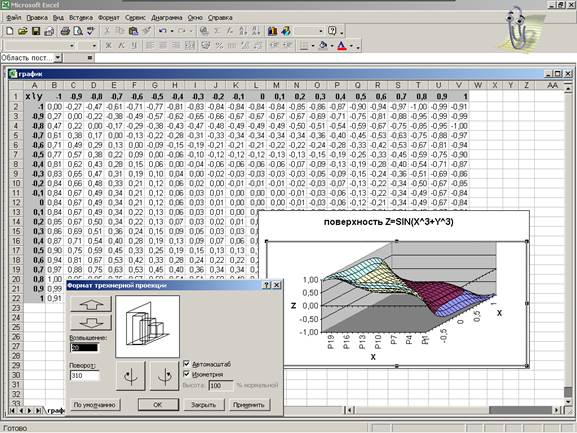
Для задания функции используются абсолютные ссылки на столбец аргументов X и строку аргументов Y. Поэтому формула в ячейке B2 для приведенной функции будет следующей: =SIN($A2^3+-B$1^3). Эта формула методом Автозаполнения введена в диапазон B2:V22.
Для изменения ориентации поверхности в пространстве следует выделить диаграмму и в контекстном меню выбрать команду Объемный вид. На экране отобразится диалоговое окно Формат трехмерной проекции.
Матричные вычисления
Для работы с матрицами в Excel имеются встроенные функции, основные из них приведены в таблице:
| Функции обработки матриц | |
| Функция | Описание |
| МОБР | Возвращает обратную матрицу. Для результата следует выделить диапазон ячеек |
| МОПРЕД | Вычисляет определитель матрицы |
| МУМНОЖ | Производит матричное произведение двух матриц. Для результата следует выделить диапазон ячеек |
| ТРАНСП | Возвращает транспонированную матрицу. Для результата следует выделить диапазон ячеек |
Работа с матрицами выполняется как работа с массивами. Если результатом выполнения функции является матрица, следует для ввода функции выделить диапазон, соответствующий по размерам получаемой матрице. Ввод функций для работы с массивами заканчивается нажатием трех клавиш [Ctrl+Shift+Enter].
Содержание работы
Ознакомьтесь с приведенным выше текстом. Откройте MS Excel и найдите основные элементы окна, ответьте на контрольные вопросы. Выполните задания, внимательно следуя указаниям, не забывайте регулярно сохранять текст работы.
Задание 1 Создание таблицы
Следуя указаниям, создайте таблицу, отражающую комплектность устройств:
| A | B | C | D | E | F | ||
| Комплектность. Учет | |||||||
| Конденсаторы | Резисторы | Диоды | Итого, шт | ||||
| Устройство 1 | |||||||
| Устройство 2 | |||||||
| Устройство 3 | |||||||
| Устройство 4 | |||||||
| Устройство 5 | |||||||
| Итого, шт | |||||||
· Наберите в ячейке А1 текст Комплектность. Учет. Выделите диапазон А1:F1, объедините ячейки и расположите текст в центре (кнопка Объединить и поместить в центре на панели инструментов Форматирование).
· В ячейки A3:A7 введите номера устройств методом автозаполнения. Обратите внимание на то, что текст всегда прижимается к левому краю ячейки.
· Введите текст в ячейки В2:E2. Двойной щелчок мыши на линии, разделяющей столбцы в строке заголовка, автоматически установит нужную ширину ячейки. Для создания в ячейке текста, состоящего из нескольких строк, следует при вводе нажать [Alt+Enter].
· Введите числа в диапазон B3:D7. Числа при вводе всегда прижимаются к правому краю ячейки.
· Введите формулы для итоговых расчетов: в ячейку E3 введите =B3+С3+D3 или =СУММ(C3:E3). Для указания адреса ячейки щелкните 1 раз в нужной ячейке. Формулы всегда начинаются со знака =. Выделите ячейку E3, подведите курсор к маркеру заполнения (черный квадрат в правом нижнем углу выделенной ячейки), не отпуская кнопку мыши, протащите курсор вниз до Е7. Ячейки E3:E7 заполнятся вычисленными значениями. При автозаполнении в формулу автоматически подставляются относительные адреса ячеек. Адреса ячеек в формулах определены относительно места расположения формулы.
· В ячейку В8 внесите формулу расчета общего количества, указав адреса ячеек, либо с помощью Автосуммы (кнопка ∑, при этом выделится автоматически нужный столбец). Используя автозаполнение, заполните ячейки С8 и E8.
Задание 2. Построение диаграммы
Следуя указаниям, постройте по полученной таблице диаграмму:
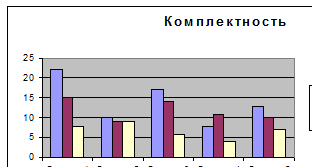
· Выделите диапазон A2:D7. Нажмите кнопку Мастер диаграмм.
· Последовательно выполняя предлагаемые Мастером диаграмм шаги, постройте диаграмму типа Стандартная гистограмма и поместите её на имеющемся листе.
Готовую диаграмму можно изменить или отредактировать с помощью контекстного меню при ее выделении (можно дважды щелкнуть на диаграмме).
Переименуйте Лист 1, дав ему название “Таблица 1”.
Задание 3. Применение абсолютных ссылок. Построение круговой диаграммы
Скопируйте созданную таблицу на новый лист и измените ее так, чтобы она отражала стоимость хранимых на складах товаров:
| A | B | C | D | E | F | G | H | I | J | |
| Комплектность. Учет | ||||||||||
| Конденсаторы | Резисторы | Диоды | Итого, шт | Итого, у.е | ||||||
| Устройство 1 | Стоимость комплектующих в руб. | |||||||||
| Устройство 2 | Конденсаторы | Резисторы | Диоды | |||||||
| Устройство 3 | 0,4 | 0,3 | 1,6 | |||||||
| Устройство 4 | ||||||||||
| Устройство 5 |
| Итого, шт |
Цены в рублях занесите в ячейки H5:J5.
Формула в ячейке F3: =$H$5*B3+$I$5*C3+$J$5*D3. Адреса ячеек со знаком $ не будут изменяться при автозаполнении. Такая ссылка называется абсолютной, знак $ будет вставлен автоматически, если после ввода адреса ячейки нажать клавишу [F4].
Для построения диаграммы Стоимость устройств выделите два несмежных диапазона (произведите выделение с нажатой клавишей [Ctrl]) A2:A6 и F2:F6 и вызовите Мастера диаграмм. На шаге 1 выберите тип диаграммы Круговая объёмная. На шаге 3 на вкладке Подписи данных выберите Категория и доля установите галочку в поле Линии выноски, а на вкладкеЗаголовки очистите поле Добавить легенду.
Назовите новый лист "Таблица 2".
Задание 4. Действия с датами
Перейдите на новый лист (при необходимости вставьте лист) и дайте ему название "Дата".Подсчитайте количество прожитых Вами к данному моменту дней, оформите расчеты в виде таблицы, содержащей дату рождения (ДР), текущую дату (ТД) и формулу, соответствующую разности ТД - ДР. К результату примените числовой формат ячеек Общий. Текущую дату Excel вставит в ячейку при вызове функции СЕГОДНЯ().
Функции работы с датами представлены в категории Дата и время вкладки Мастера функций.
Определите день недели для любой памятной Вам даты (например, для дня Вашего рождения), пользуясь функцией ДЕНЬНЕД(). В качестве аргумента функции укажите дату, заключив ее в кавычки, например ДЕНЬНЕД(“12.03.96”) или укажите адрес ячейки, содержащей дату.
Подсчитайте количество прожитых Вами часов.
Задание 5.
На новом листе постройте одну из таблиц:
§ календарь на текущий год,
§ таблицу годового дохода сотрудника фирмы с указанием процента ежемесячного дохода от общей суммы,
§ таблицу в соответствии с заданием преподавателя.
Задания выполняйте на отдельных листах созданной Вами книги.
Задание 6. Табулирование функций и построение графиков функций
Назовите новый рабочий лист График.
Постройте график функции 1 в соответствии с заданием. Тип диаграммы выберите Точечная или График. При редактировании графика задайте заголовки, убедитесь, что подписи по оси x соответствуют табличным значениям. На том же графике отобразите функцию 2 (выберите график функции 1, в контекстном меню активизируйте Исходные данные и на вкладке Ряд добавьте график, указав диапазон ячеек со значениями функции 2 в поле Значения.
Задание 7. Построение трехмерных графиков
Создайте новый лист с именем Поверхность. Постройте график поверхности в соответствии с заданием. Выберите ориентацию графика, соответствующую наиболее наглядному представлению поверхности.
Контрольные вопросы
1. Какие виды работ позволяет выполнить табличный процессор Excel?
2. Что такое диапазон данных?
3. Как выделить несмежные диапазоны для совместного их форматирования?
4. Какие отличия имеют панели инструментов Стандартная и Форматирование программы Excel от соответствующих панелей текстового редактора Word?
5. Какие виды диаграмм можно построить в Excel?
6. Как Excel работает с датами?
7. Приведите примеры использования абсолютной и относительной адресации.
8. Какие преимущества дает использование имен ячеек?
9. Какое расширение имеют файлы, созданные с помощью Excel?
10. Какие параметры работы Excel может настроить пользователь?
11. Как защитить свой файл от постороннего доступа?
12. Какие последовательности поддерживает Excel при автозаполнении?
13. Как ввести собственный список (последовательность) для автозаполнения?
14. Какие типы диаграмм Excel можно применять для построения графиков функций?
15. Чем различаются диаграммы типа График и Точечная?
16. Как метод работы с массивами применяется для решения системы линейных уравнений?
17. Следует ли учитывать работу с массивами при решении СЛАУ методом Крамера?
18. Какой численный метод лежит в основе выполнения команды Подбор параметра?
19. Что представляют собой оптимизационные задачи?
20. В каких случаях решается задача линейного программирования?
21. Как применить команду Поиск решения для решения задачи оптимизации?
22. Какая из команд – Поиск решения или Подбор параметра – может быть применена для решения нелинейного уравнения?